win10系统任务栏无响应如何解决
2022-06-26 u深度常见问题
win10系统底部的任务栏可以让用户更好的进行文件程序的交互,而很多快捷功能也包含在里面,最近有位win10系统用户在使用电脑的时候,发现系统任务栏经常没响应,用户尝试了很多方法都没有解决,那么win10系统任务栏无响应如何解决呢?下面u深度u盘装系统为大家介绍win10系统任务栏无响应的解决教程。
任务栏无响应解决方法:
1、按下“Ctrl + Alt + Delete”键以打开任务管理器。然后点击左上角的“文件”选择“运行新任务”。如图所示:
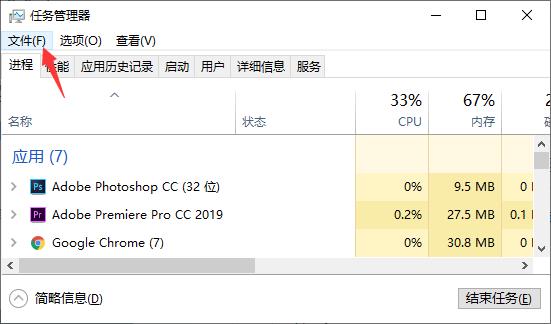
2、在“新建任务”框中,输入Powershell,然后选中“以系统管理权限创建此任务”,按“确定”。如图所示:
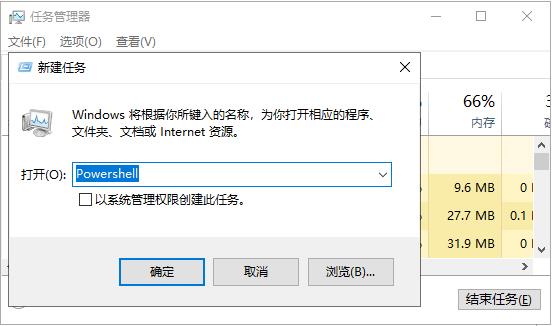
3、输入sfc /scannow,按Enter键。如果结果显示“资源保护未找到任何完整性冲突”,则表示没有损坏的文件。(在“新建任务”框中,输入Powershell后,一定要点击下方的以管理员身份运行,不然运行会没有任何反应。)如图所示:
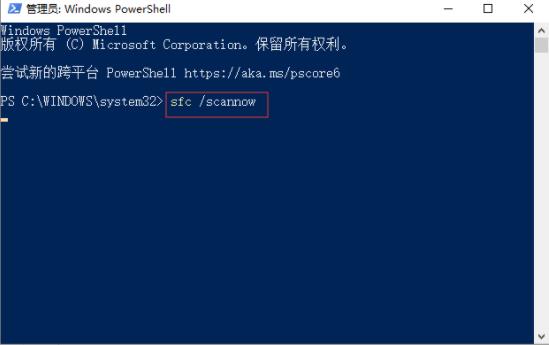
4、在PowerShell窗口中输入DISM /Online /Cleanup-Image /RestoreHealth,然后按Enter键,等待文件修复完成。
关于win10系统任务栏无响应的解决教程就为小伙伴们分享到这里了,如果用户们使用你电脑的时候遇到了相同的请看,可以参考上述方法步骤进行操作哦,希望本篇教程能够帮到大家,更多精彩教程请关注u深度官方网站。

